win10系统下怎样在2345王牌浏览器添加微信栏
现在,不少用户都会使用2345王牌浏览器来浏览网页。而最近一位win10系统用户反馈自己想要在2345王牌浏览器添加微信栏,好让上网浏览和微信聊天可以同屏操作,这要如何设置呢?小编马上就来给您支招了。
具体如下:
1、点击搜索框右侧的应用中心图标。
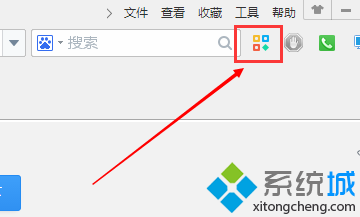
2、将鼠标移到“微信网页版”版图标上,点击“立即安装”。
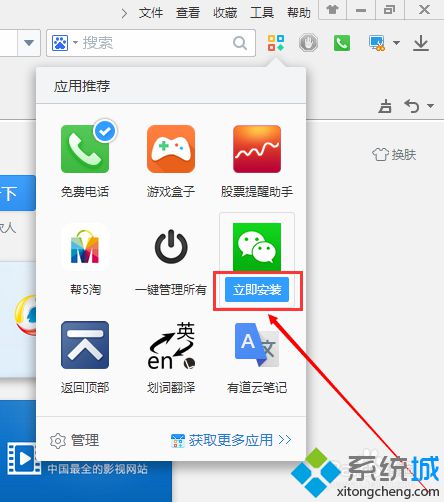
3、出现新增应用对话框,点击“添加”,可以发现“微信网页版”图标已出现在应用栏。
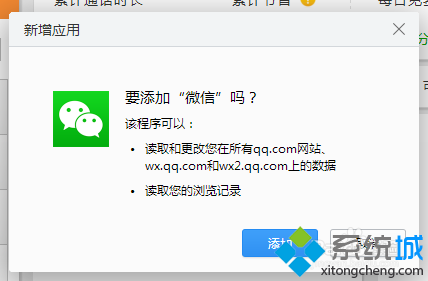
4、点击微信图标,扫描二维码,在移动端微信上进行“登录”确认之后,可进入到微信网页版。
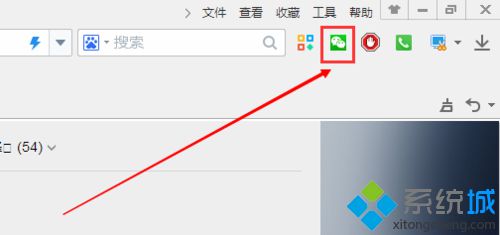
5、关闭重启浏览器之后再次点击微信图标,可以直接进入到对话列表栏,不用重新扫码,非常方便。
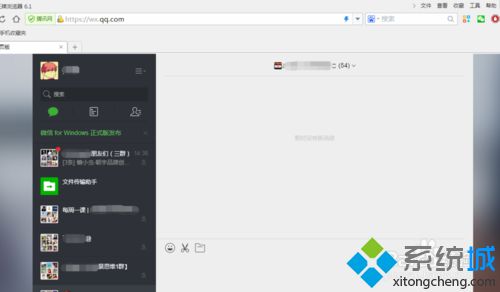
win10系统下在2345王牌浏览器添加微信栏的方法就为大家介绍到这里了。是不是非常简单呢?经常需要使用到微信的朋友们,不妨按照上述步骤操作看看吧!
相关教程:2345浏览器怎么卸载关闭2345浏览器的自动升级电脑微信添加联系人如何添加微信好友链接跳转到微信浏览器我告诉你msdn版权声明:以上内容作者已申请原创保护,未经允许不得转载,侵权必究!授权事宜、对本内容有异议或投诉,敬请联系网站管理员,我们将尽快回复您,谢谢合作!










